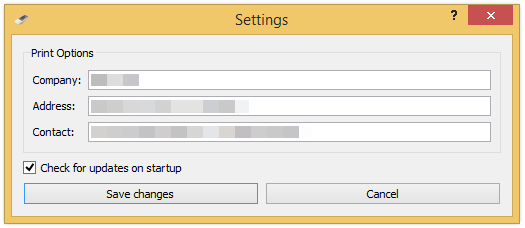Il software RCCreator è creato per la lettura di diversi telecomandi e per la loro registrazione nel telecomando USB di nostra produzione. Dà anche l'opportunità di gestire i dispositivi con l'aiuto del computer. Attualmente il nostro software può funzionare con il 98% di tutti i telecomandi per TV, DVD, SAT, AUDIO. Se esiste qualche tipo di telecomando che non è possibile programmare, si prega di inviarlo alla nostra azienda così noi aggiorneremo il software per voi. Il database si aggiorna costantemente. La differenza principale tra il nostro software e altri dello stesso tipo è che tu puoi aggiornarlo da solo. Il software è facile da usare. È possibile fare una copia di qualsiasi telecomando in breve tempo senza alcun problema.
Pentium II o AMD equivalente, 128MB di RAM, 200MB di HDD, schermo display 800х600.
Funziona con Windows XP, Windows Vista, Windows 7, Windows 8.
Aleksey Batrshyn & Ruslan Batrshyn
Tutti i diritti sul software appartengono agli autori. Non è consentito utilizzare il software per la programmazione di altri telecomandi ad eccezione dei telecomandi di nostra produzione.
Scaricare il file RCCreator-Win.exe dal web ed eseguirlo. Selezionare la lingua di installazione.
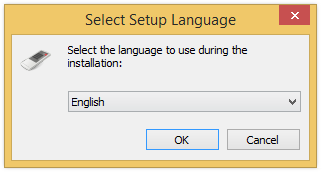
Seguire passo-passo la procedura guidata di installazione.
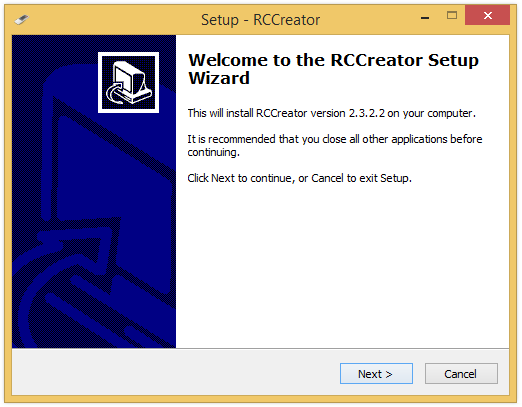
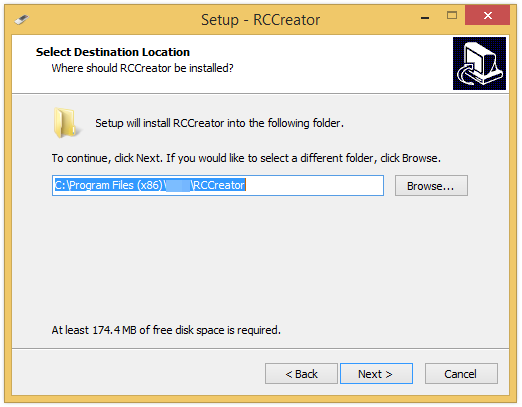
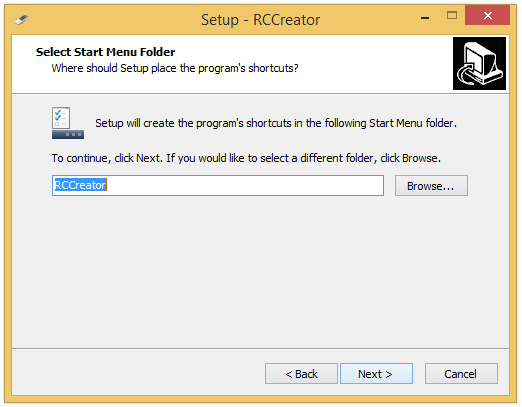
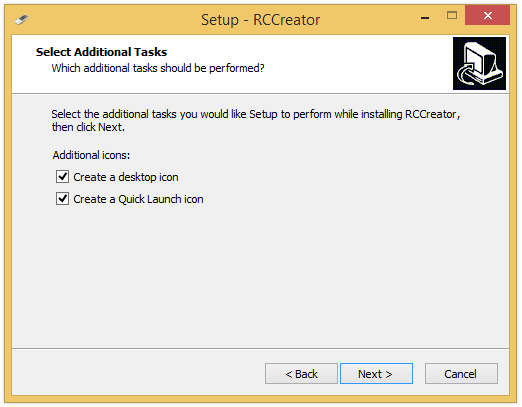
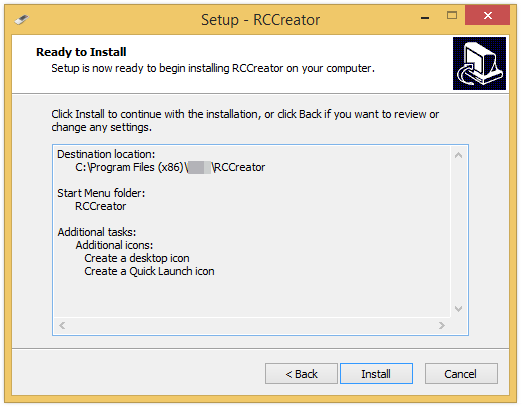
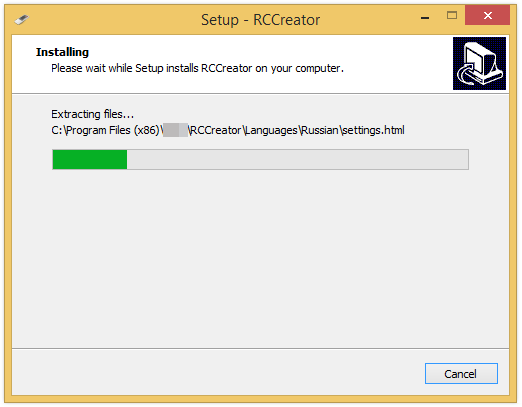
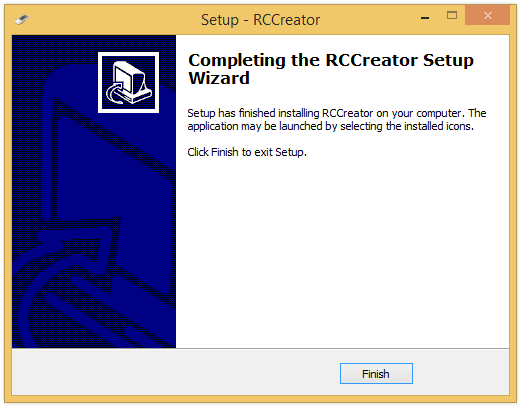
Ora il software è installato. Andare al menu Avvio => Programmi => RCCreator ed eseguire RCCreator. Oppure eseguire il software tramite l'icona sul desktop.
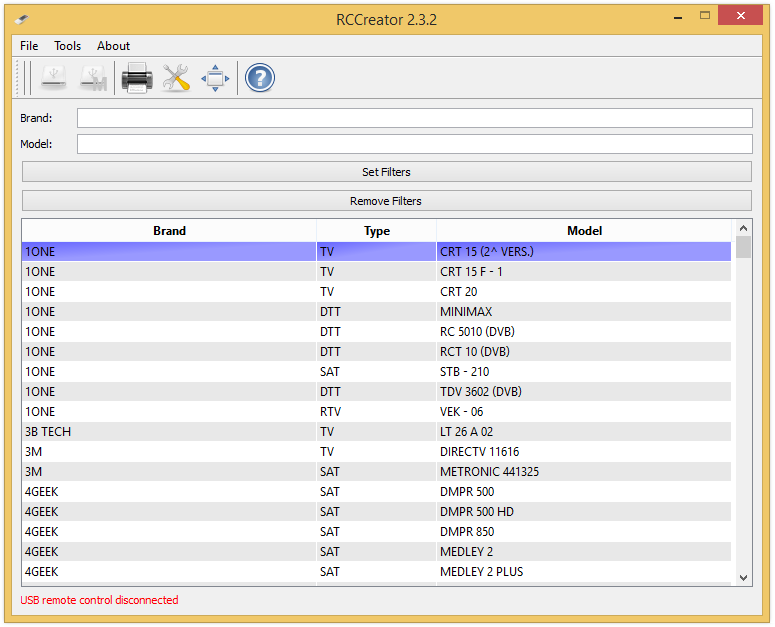
Se appare la finestra Controllo aggiornamenti automatici , potete rispondere Sì e aggiornare il software.
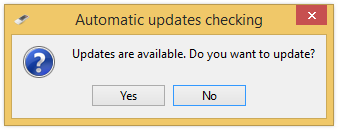
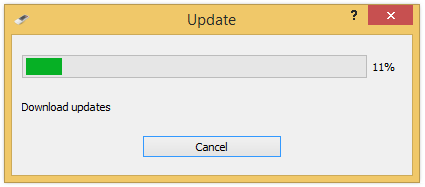
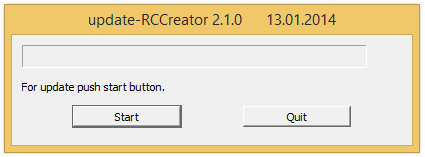
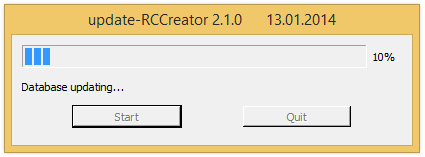
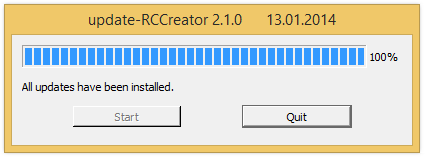
1. Scrivi la marca e il modello che si desidera programmare.
2. fare clic su Imposta Filtri
3. Fare clic sul modello che volete programmare esattamente.
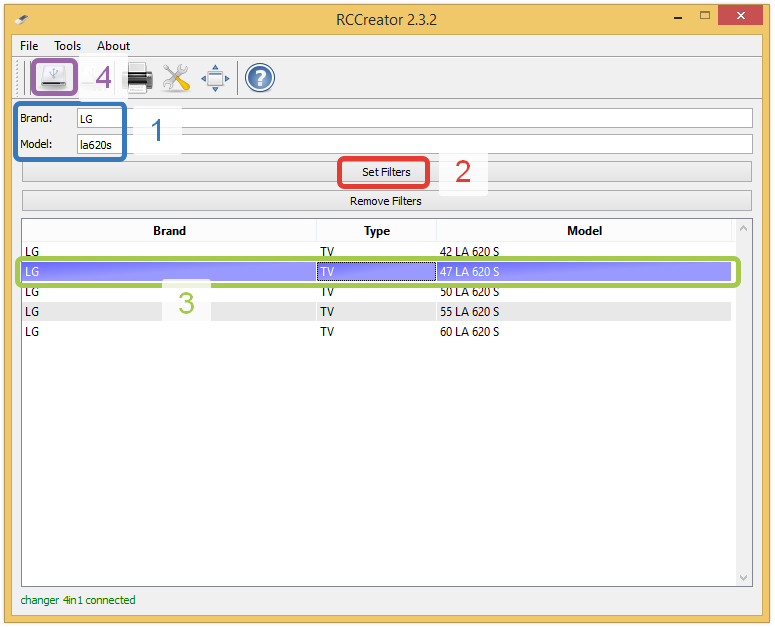
4. fare clic su ![]() programma telecomando nella barra dei menu. Verrà aperta la finestra per la programmazione del telecomando.
programma telecomando nella barra dei menu. Verrà aperta la finestra per la programmazione del telecomando.
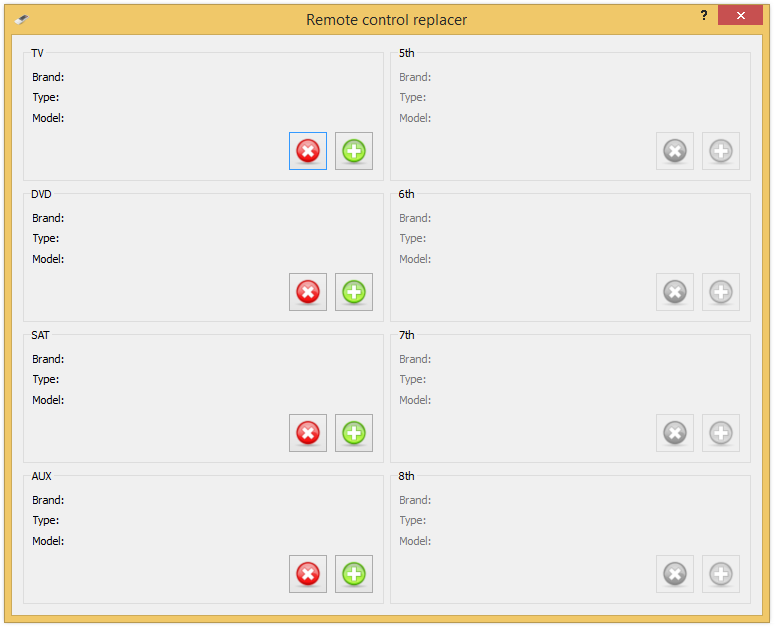
Per la programmazione del telecomando, selezionare il percorso di installazione e fare clic su ![]() Aggiungi.
Aggiungi.
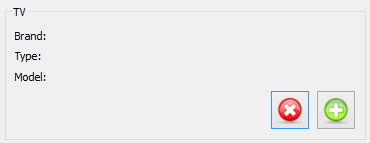
Si può vedere che il telecomando è in programmazione se su di esso lampeggia una luce rossa. Non scollegarlo dal computer. Una volta che la luce rossa si spegne - potete scollegare il telecomando e usarlo.
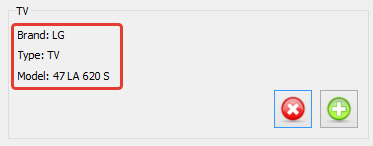
Fare clic su ![]() Stampa per la stampa della disposizione dei pulsanti.
Stampa per la stampa della disposizione dei pulsanti.
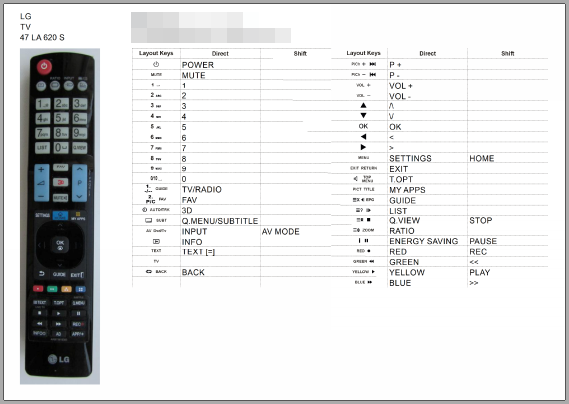
Per il manuale completo cliccate su ![]() Aiuto.
Aiuto.
Per installare il software, scaricare sul disco rigido ed eseguire il file RCCreator-Win.exe. Selezionare la lingua per un software.
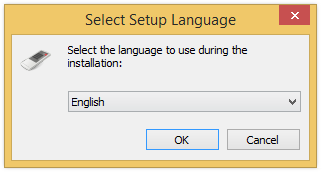
Seguire passo-passo la procedura guidata di installazione.
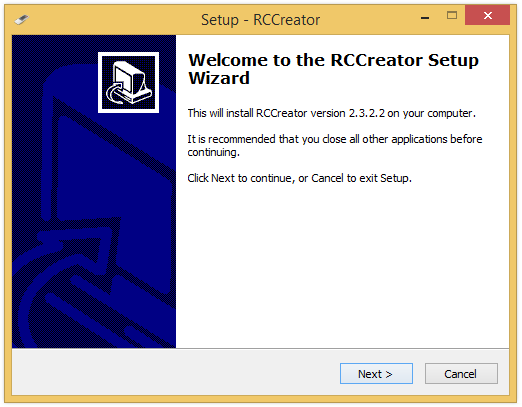
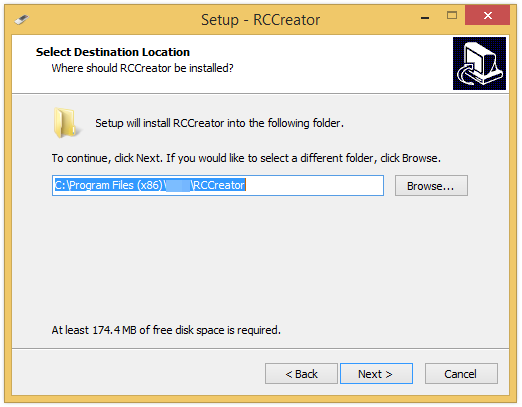
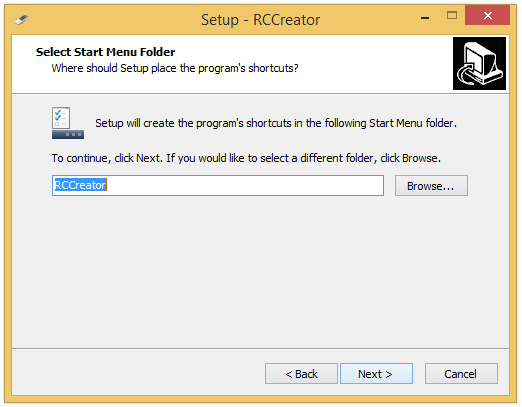
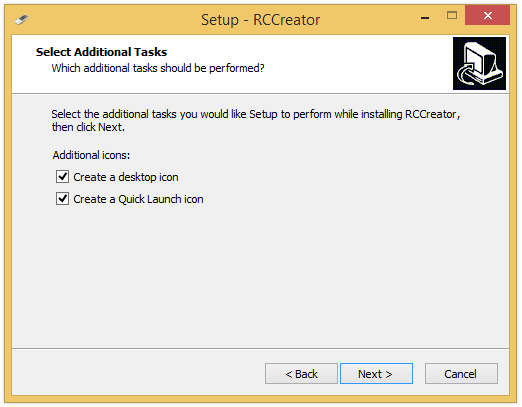
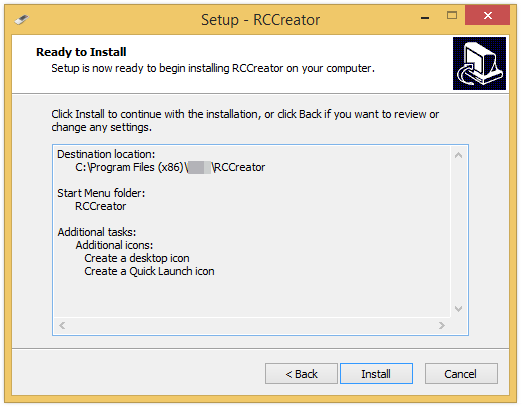
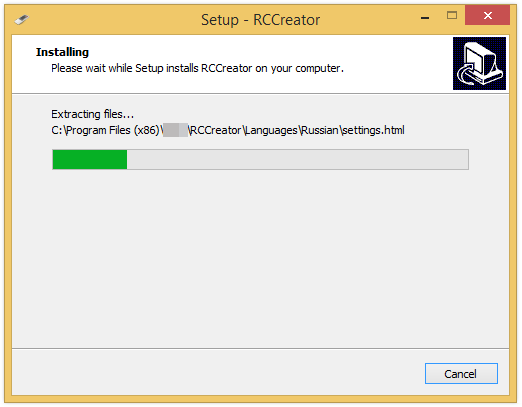
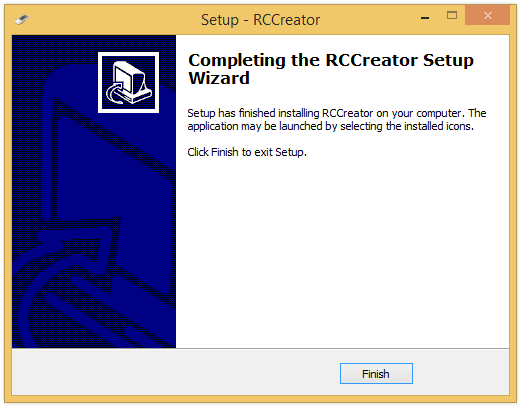
Ora il software è installato. Andare al menu Avvio => Programmi => RCCreator ed eseguire RCCreator. Oppure eseguire il software tramite l'icona sul desktop.
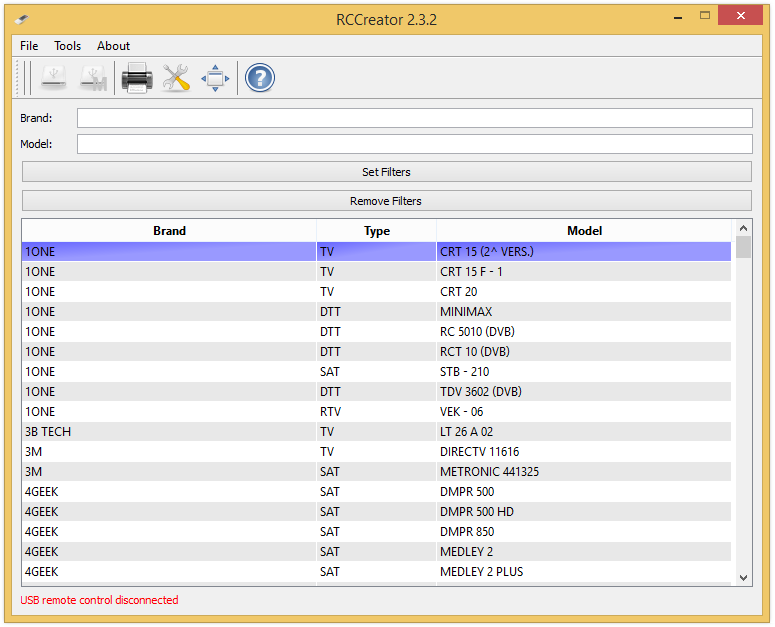
Per iniziare l'aggiornamento rispondere Sì alla richiesta quando si esegue RCCreator oppure avviare l'aggiornamento dalla Barra dei Menu => Informazioni => Controlla aggiornamenti.
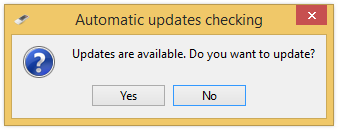
Inizio scaricamento degli aggiornamenti.
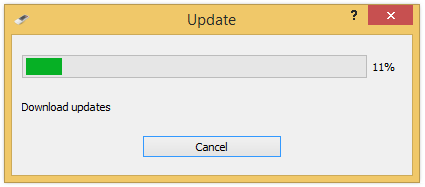
Fare clic su Avvio.
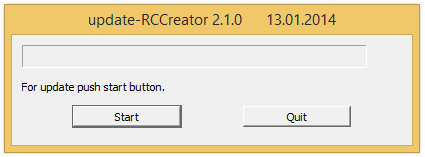
Aggiornamento...
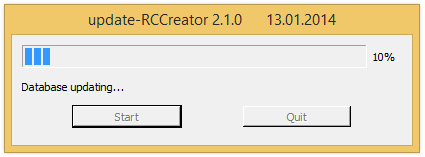
Fare clic su Esci.
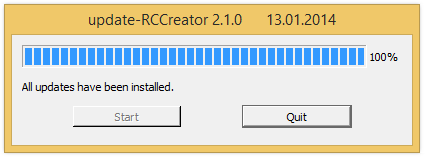
Ora è possibile utilizzare la nuova versione di RCCreator.
Fare clic su ![]() Versione completa per passare alla versione completa di RCCreator.
Versione completa per passare alla versione completa di RCCreator.
Fare clic su ![]() Nuovo telecomando nel Menu o nella Barra degli Strumenti. Sarà aperta la finestra Nuovo telecomando. Immettere la marca, il tipo di telecomando o sceglierne uno dall'elenco, quindi inserire il nome del telecomando. Fare clic su Aggiungi nuovo telecomando.
Nuovo telecomando nel Menu o nella Barra degli Strumenti. Sarà aperta la finestra Nuovo telecomando. Immettere la marca, il tipo di telecomando o sceglierne uno dall'elenco, quindi inserire il nome del telecomando. Fare clic su Aggiungi nuovo telecomando.
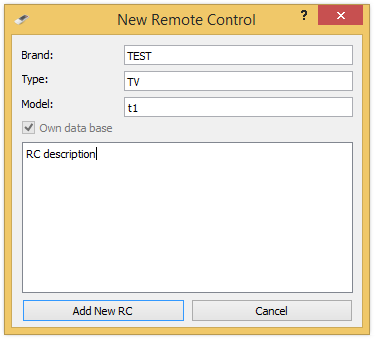
Hai aggiunto il nuovo telecomando e il software automaticamente ha spostato la barra del cursore su di esso.
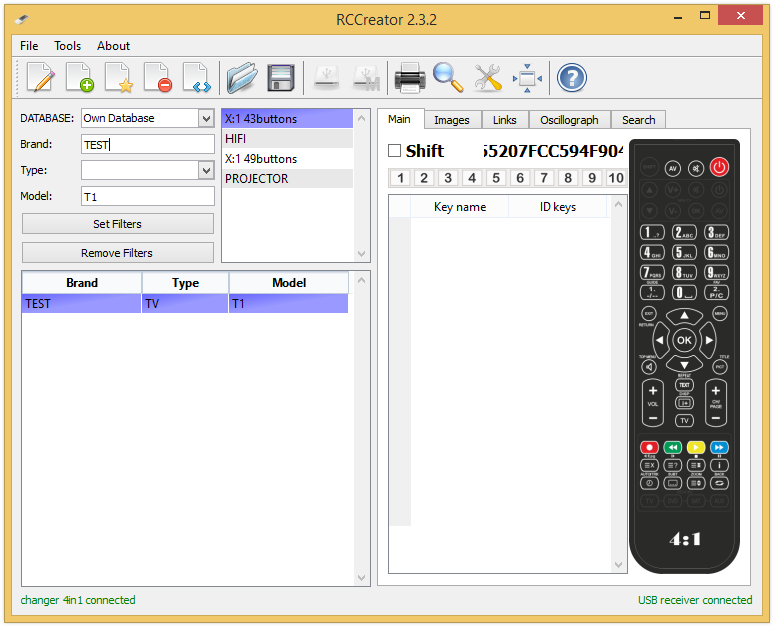
Vai alla scheda Immagini. Qui si possono aggiungere le immagini del telecomando.
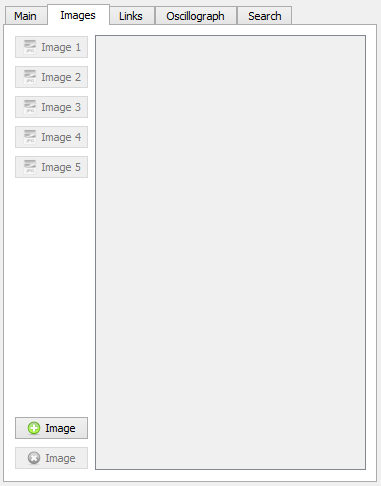
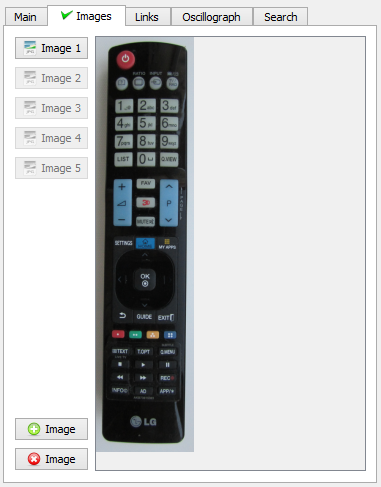
Inserire le batterie nel vostro telecomando. Collegare il telecomando al PC tramite cavo USB. Se si collega il telecomando correttamente - su esso lampeggerà una luce rossa. Sulla barra di stato (finestra in basso a destra di RCCreator) vedrete una scritta in caratteri verdi di un telecomando collegato.


Vai alla scheda principale. Posiziona il telecomando originale di fronte al telecomando USB (diodo a diodo).
Fare clic su un pulsante del telecomando originale. Iniziare con il pulsante di accensione. Il software cercherà di leggere il codice. Se la lettura del codice ha avuto successo, appare la chiave identificatrice.
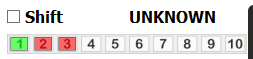
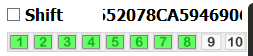
Con doppio clic del mouse, premere il tasto sull'immagine dove si desidera inserire il codice. Il segno rosso appare sulla chiave (e segno verde se aggiungendo il codice è stato specificato con tasto SHIFT).
Immettere il nome della chiave campione e poi Invio. Questi nomi verranno stampati nella stampa delle chiavi.
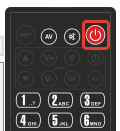
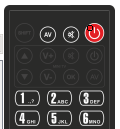
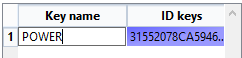
Fare clic su MUTE sul telecomando originale.
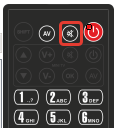
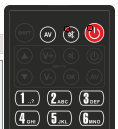
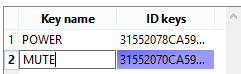
Fare lo stesso per tutte le chiavi.
Se si desidera modificare Aggiunta Tipo diretto o con tasto Shift, si prega di controllare Shift

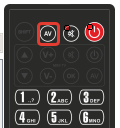

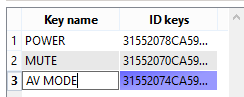
È possibile eliminare qualsiasi chiave cliccando su Elimina
Dopo che avete programmato tutte le chiavi hai le seguenti possibilità:
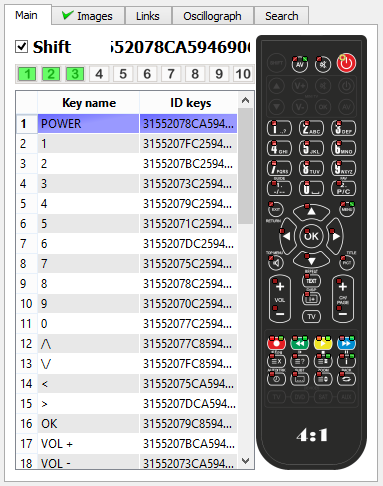
È possibile controllare la correttezza delle chiavi programmate cliccando sul telecomando campione. Se sono stati programmati correttamente allora i segni rossi o / verdi sui tasti saranno circondati con colore giallo.
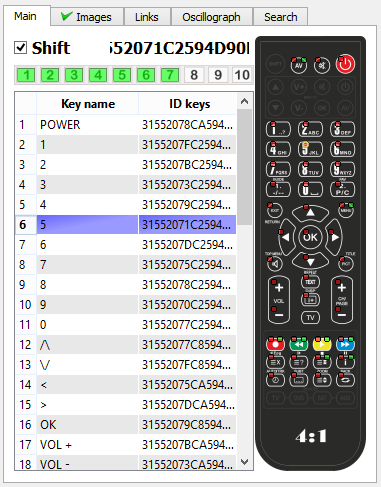
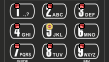
Se tutti i tasti sono stati circondati con il colore giallo, il telecomando di campione è programmato correttamente.
Il Link è lo stesso telecomando, ma diversa marca/tipo/nome. Clicca su ![]() Nuovo link telecomando nella barra degli strumenti. Sarà aperta una nuova finestra di collegamento telecomando. Immettere il marchio/tipo di telecomando o sceglierne uno dall'elenco, quindi inserire il nome del telecomando. Fare clic sul tasto Aggiungi nuovo collegamento telecomando.
Nuovo link telecomando nella barra degli strumenti. Sarà aperta una nuova finestra di collegamento telecomando. Immettere il marchio/tipo di telecomando o sceglierne uno dall'elenco, quindi inserire il nome del telecomando. Fare clic sul tasto Aggiungi nuovo collegamento telecomando.
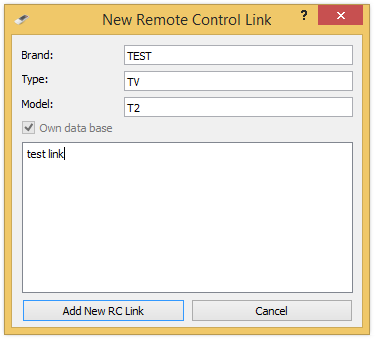
Fare clic su ![]() Modifica telecomando nella barra degli strumenti. La finestra Modifica telecomando sarà aperta. Modifica il marchio/tipo di telecomando o sceglierne uno dall'elenco, quindi modificare il nome del telecomando. Fare clic sul tasto Modifica telecomando.
Modifica telecomando nella barra degli strumenti. La finestra Modifica telecomando sarà aperta. Modifica il marchio/tipo di telecomando o sceglierne uno dall'elenco, quindi modificare il nome del telecomando. Fare clic sul tasto Modifica telecomando.
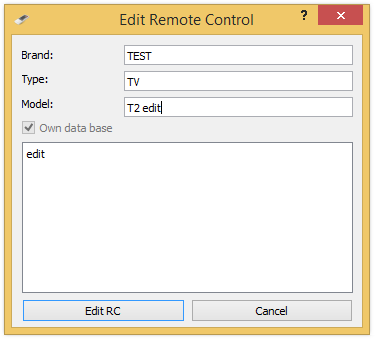
Fare clic su ![]() Elimina telecomando nel Menu o nella barra degli strumenti, se si desidera eliminare il telecomando.
Elimina telecomando nel Menu o nella barra degli strumenti, se si desidera eliminare il telecomando.
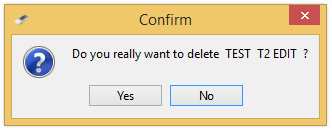
Per aprire il software, eseguire il file RCCreator. Collegare la RC al PC con il cavo USB. Se la RC è collegata correttamente, lampeggia una luce rossa. Sulla barra di stato (in basso a sinistra della finestra RCCreator) vedrete una scritta in carattere verde relativa al RC collegato.


Find the desired remote control in RCCreator software. To do this just search for it in the list or use the filter.
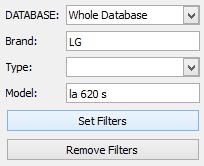
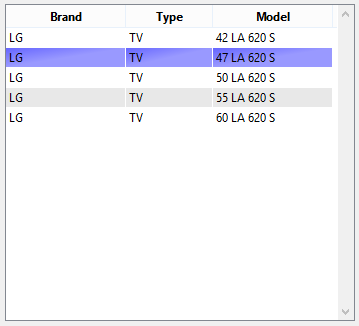
Click ![]() program remote control in the menu bar. The window for remote control programming will open.
program remote control in the menu bar. The window for remote control programming will open.
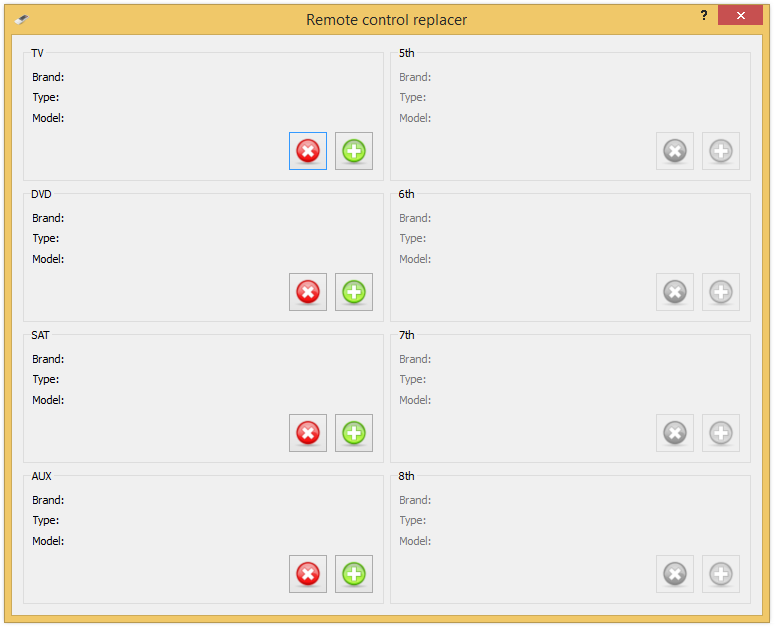
For programming the remote control, select the location for installation and click ![]() add.
add.
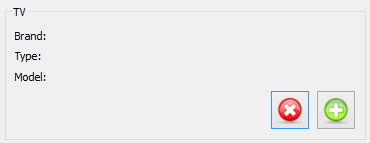
You can see that the remote control is programming if it flash a red light. Do not disconnect it from the computer. Once the red light goes out - you can turn off the console, it has already programmed.
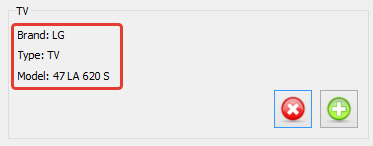
If you want to erase the remote control, select the location and click ![]() erase.
erase.
Click ![]() Convert key in the Menu or Toolbar. The Convert form occurs.
Convert key in the Menu or Toolbar. The Convert form occurs.
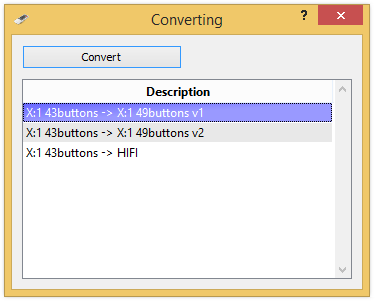
Click ![]() Export key in the Menu or Toolbar. The Export form occurs. Enter the name of the file and press Save.
Export key in the Menu or Toolbar. The Export form occurs. Enter the name of the file and press Save.
Click ![]() Import key in the Menu or Toolbar. The Import form occurs. Chose file extension xml for import and press Open.
Import key in the Menu or Toolbar. The Import form occurs. Chose file extension xml for import and press Open.
Click Preview in the Menu. The Preview form occurs. Here you can view and print the key conforming of the original RC and USB RC. You can print the information using ![]() Print, without preview.
Print, without preview.
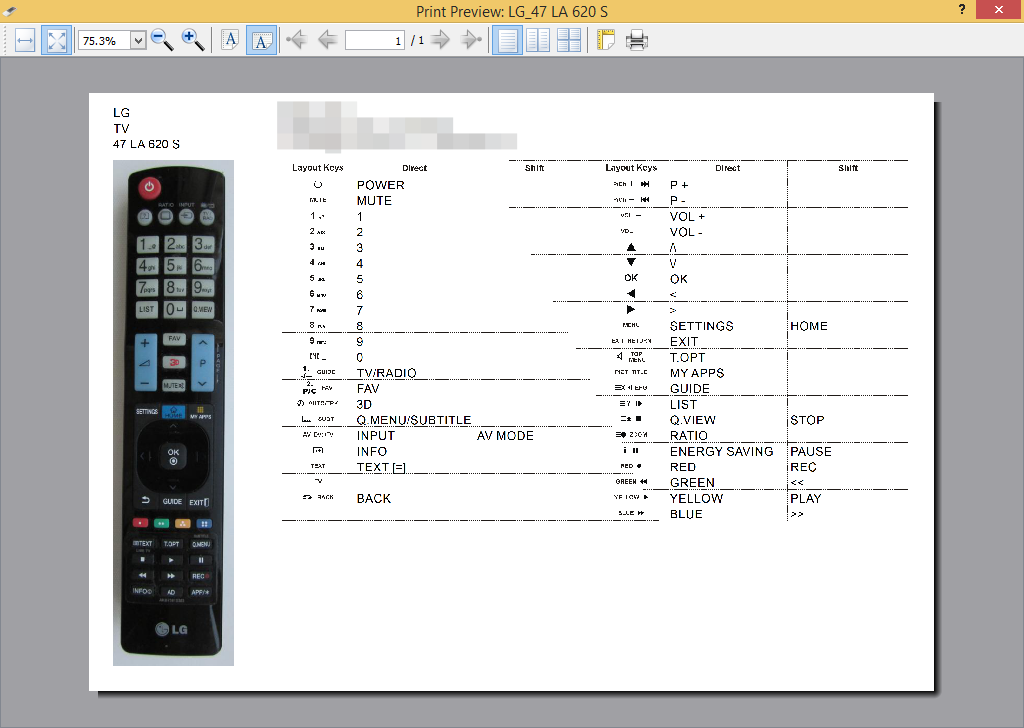
Our contacts are printed on page. You can change them in the Parameters form.
Click Virtual remote control in the Menu. Chose the needed RC. Now You can transmit from the computer pressing the corresponded keys on the RC image.
Click ![]() Search key in the Menu or Toolbar. The Search form occurs. Read the keys You need. In the Left the corresponded RC occur. You can go to one of them with the double click of the mouse.
Search key in the Menu or Toolbar. The Search form occurs. Read the keys You need. In the Left the corresponded RC occur. You can go to one of them with the double click of the mouse.
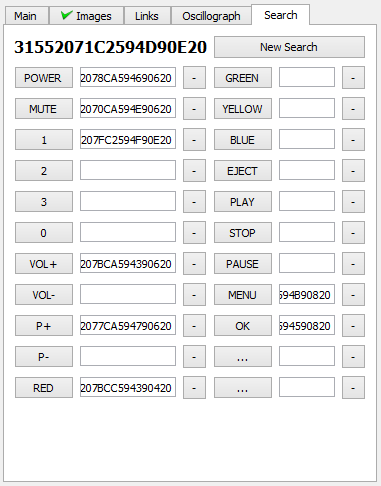
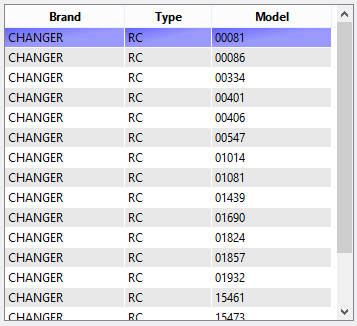
Chose your language in the Menu. The program will automatically set the chosen language.
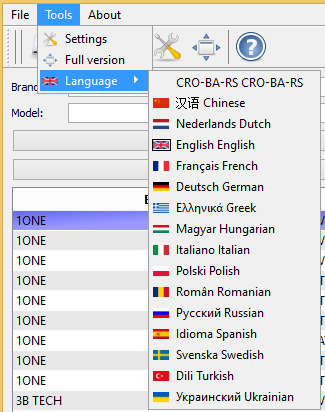
Click ![]() Settings in the Menu and the settings form occurs.
Settings in the Menu and the settings form occurs.